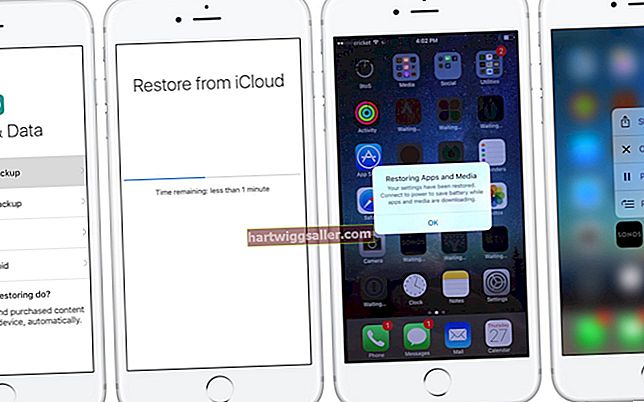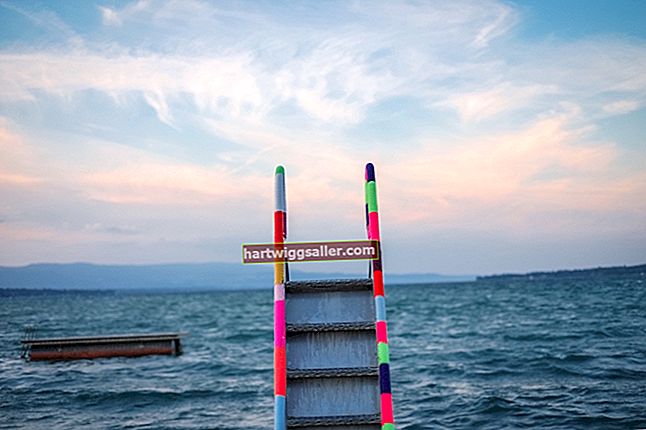একটি ওয়্যারলেস লোকাল এরিয়া নেটওয়ার্ক বা ডাব্লুএলএলএন এর মাধ্যমে সংযুক্ত কম্পিউটারগুলি অন্য সংযুক্ত কম্পিউটারে নেটওয়ার্কের মাধ্যমে ফাইলগুলি স্থানান্তর করতে পারে। নেটওয়ার্ক ফাইল স্থানান্তর খুব সুবিধাজনক হতে পারে, বিশেষত সহযোগিতার পরিস্থিতিতে যেমন - ব্যবসায়িক প্রকল্পগুলি - যা ঘন ঘন ফাইল ভাগ করে নেওয়া দরকার। আপনার ডাব্লুএলএএন-এর মাধ্যমে ফাইল স্থানান্তর করতে, প্রতিটি কম্পিউটারে বা সেখান থেকে ফাইলগুলি স্থানান্তর করার পরিকল্পনা করা কয়েকটি কম্পিউটারে কয়েকটি সেটিংস কনফিগার করুন। একবার কনফিগার হয়ে গেলে আপনি একটি সাধারণ ড্রাগন এবং ড্রপ পদ্ধতি ব্যবহার করে আপনার ফাইলগুলি স্থানান্তর করতে পারেন।
ডাব্লুএলএএন পাবলিক ফোল্ডার ভাগ করে নেওয়া সেট আপ করুন
1
আপনি যে কম্পিউটারগুলিতে ভাগ করে নেওয়া সক্ষম করতে চান তার একটিতে লগ ইন করুন এবং তারপরে "স্টার্ট | কন্ট্রোল প্যানেল | নেটওয়ার্ক এবং ইন্টারনেট | নেটওয়ার্ক এবং ভাগ করে নেওয়া কেন্দ্র" ক্লিক করুন।
2
বাম ফলকে "উন্নত ভাগ করে নেওয়ার সেটিংস পরিবর্তন করুন" লিঙ্কটি ক্লিক করুন এবং তারপরে "বর্তমান প্রোফাইল" লেবেলযুক্ত নেটওয়ার্ক প্রোফাইলের পাশে ডাউন তীরটি ক্লিক করুন।
3
"ভাগ করে নেওয়ার ব্যবস্থাটি নির্বাচন করুন যাতে" নেটওয়ার্কের অ্যাক্সেস সহ যে কেউ পাবলিক ফোল্ডারগুলিতে ফাইলগুলি পড়তে এবং লিখতে পারে "বিকল্পে" পাবলিক ফোল্ডার ভাগ করে নেওয়ার "নীচে" পরিবর্তনগুলি সংরক্ষণ করুন "ক্লিক করুন এবং অনুরোধ করা হলে অপারেশনটি নিশ্চিত করুন।
4
আপনার ডাব্লুএলএএন যে কোনও কম্পিউটারে আপনি ফাইলগুলি স্থানান্তর করতে বা যেখান থেকে চান তা এই প্রক্রিয়াটি পুনরাবৃত্তি করুন।
ফাইলগুলি স্থানান্তর করুন
1
আপনি যে কম্পিউটার থেকে ফাইলগুলি স্থানান্তর করতে চান তার কম্পিউটারে "শুরু" মেনুতে ক্লিক করুন এবং তারপরে "নথিগুলি" ক্লিক করুন।
2
ডকুমেন্টস উইন্ডোটি খুলতে বাম দিকের "পাবলিক ডকুমেন্টস" সাবফোল্ডারটি ক্লিক করুন।
3
আপনি আপনার ডাব্লুএলএএন এর উপর দিয়ে পাবলিক ডকুমেন্টস উইন্ডোতে স্থানান্তর করতে চান এমন ফাইলগুলি টানুন এবং ফেলে দিন।
4
আপনি যে কম্পিউটারে ফাইলগুলি স্থানান্তর করতে চান সেই কম্পিউটারের "স্টার্ট" মেনুতে ক্লিক করুন এবং তারপরে "নেটওয়ার্ক" এ ক্লিক করুন।
5
উত্স কম্পিউটারের নামে ডাবল ক্লিক করুন এবং তারপরে "পাবলিক ডকুমেন্টস" ফোল্ডারে ডাবল ক্লিক করুন।
6
অন্য কম্পিউটার থেকে ফাইলগুলি ডেস্কটপ করে আপনার ডেস্কটপে ডাব্লুএলএএন-এর মাধ্যমে স্থানান্তর করতে ড্রপ করুন।